Finden und analysieren Sie URL-Änderungen im Ranking
Veröffentlicht: 2022-04-17- Wo finde ich URL-Änderungen in der SISTRIX Toolbox?
- Tabellenoptionen
- Tabellenfilter
- Welche Domain-URLs werden in den SERPs getauscht?
- Praktische Beispiele zur Verwendung von URL-Änderungen
- Stichwort Kannibalisierung
- Neustart
Wo finde ich URL-Änderungen in der SISTRIX Toolbox?
Der Bereich „ URL-Änderungen “ ist Teil des SEO-Moduls der SISTRIX Toolbox.
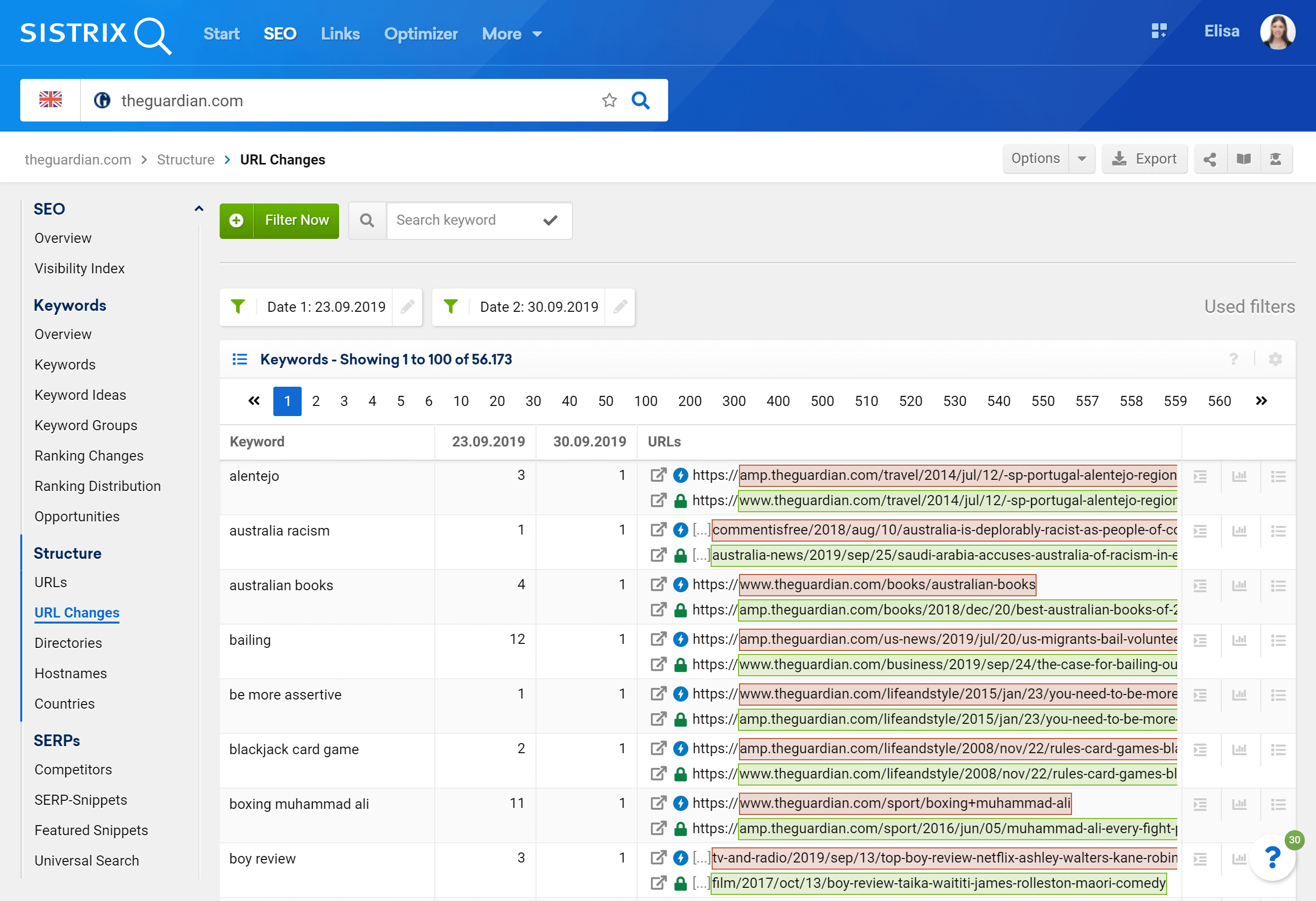
Um auf die Funktion zuzugreifen, geben Sie die Domain, die Sie analysieren möchten, in die Suchleiste 1 ein und klicken Sie dann auf „URL-Änderungen“ 2 , die Sie im Menü auf der linken Seite des Bildschirms in der Kategorie „Struktur“ finden.
Bevor wir jedoch mit der Untersuchung des Problems beginnen, konzentrieren wir uns auf die verschiedenen Optionen und deren Verwendung zum Extrahieren von Daten für Ihre weitere Analyse.
Tabellenoptionen
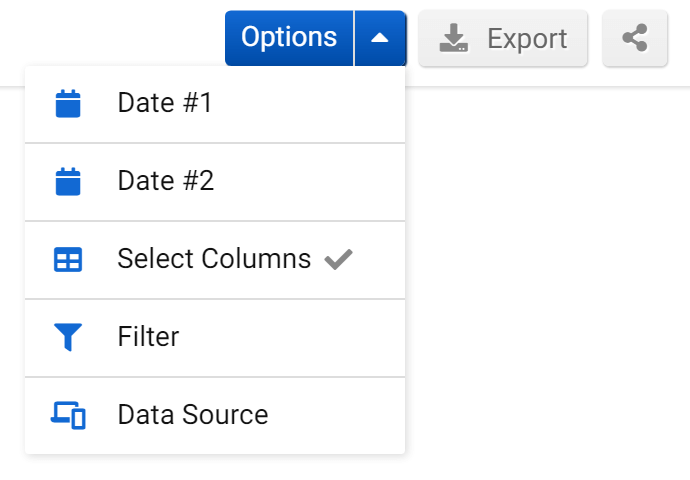
Die Tabellenoptionen befinden sich in der oberen rechten Ecke des Bildschirms und dienen verschiedenen Aufgaben:
- Optionen : Wählen Sie verschiedene Optionen für die Tabelle aus (siehe unten).
- Export : Exportiert die Tabelle als CSV-Datei. Dazu müssen Sie einige Credits verwenden.
- Kurzlink : Teilen Sie den Tisch auf Social Media.
Mit einem Klick auf die Schaltfläche „Optionen“ können Sie weitere Features für den Tisch auswählen:
- Datum Nr. 1 : definiert das Anfangsdatum, das in der Tabelle verglichen werden soll.
- Datum Nr. 2 : definiert das letzte Datum, das in der Tabelle verglichen werden soll.
- Spalten auswählen : Damit können Sie verschiedene Tabellenspalten hinzufügen oder ausblenden und Ihre Einstellungen dann als separaten Eintrag speichern.
- Filter : Wenn Sie eine Filterkombination erstellt haben, die Sie wirklich nützlich finden, können Sie sie für die zukünftige Verwendung speichern. Hier können Sie auch Ihre gespeicherten Filter laden oder löschen.
- Datenquelle : Wählen Sie zwischen mobilen oder Desktop-Daten.
Tabellenfilter

Die Filter werden direkt über der Tabelle platziert und ermöglichen es Ihnen, die Ergebnisse zu sortieren und zu definieren.
Über den Schnellfilter „Suchbegriff“ können Sie sich alle Ergebnisse anzeigen lassen, die einen bestimmten Text enthalten. Sie können den Filter auch bearbeiten, um nur die Schlüsselwörter anzuzeigen, die den angegebenen Text nicht enthalten.
Klicken Sie auf den grünen Button „ Jetzt filtern“, um weitere Filteroptionen für die Tabelle zu öffnen.
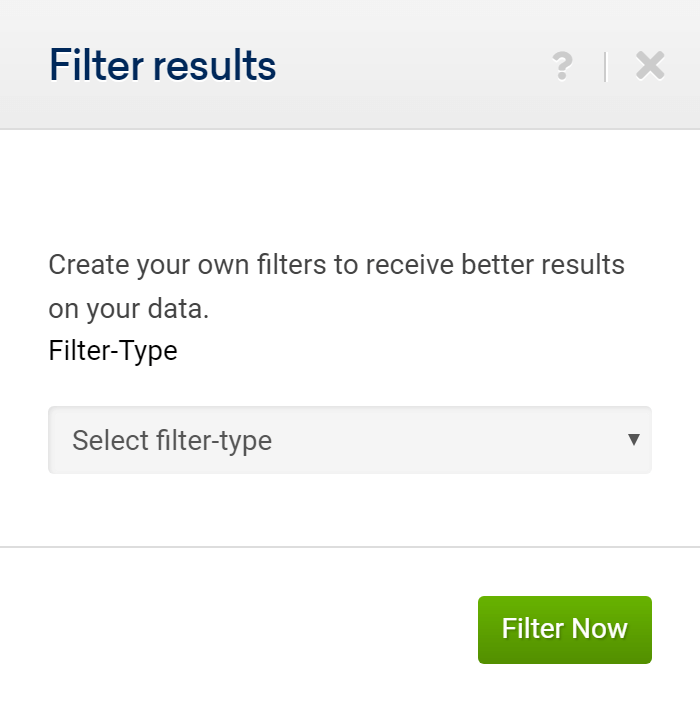
Nachdem Sie einen Filter ausgewählt haben, zeigt die Toolbox über dem Dropdown-Menü eine kurze Erläuterung seiner Auswirkungen an.
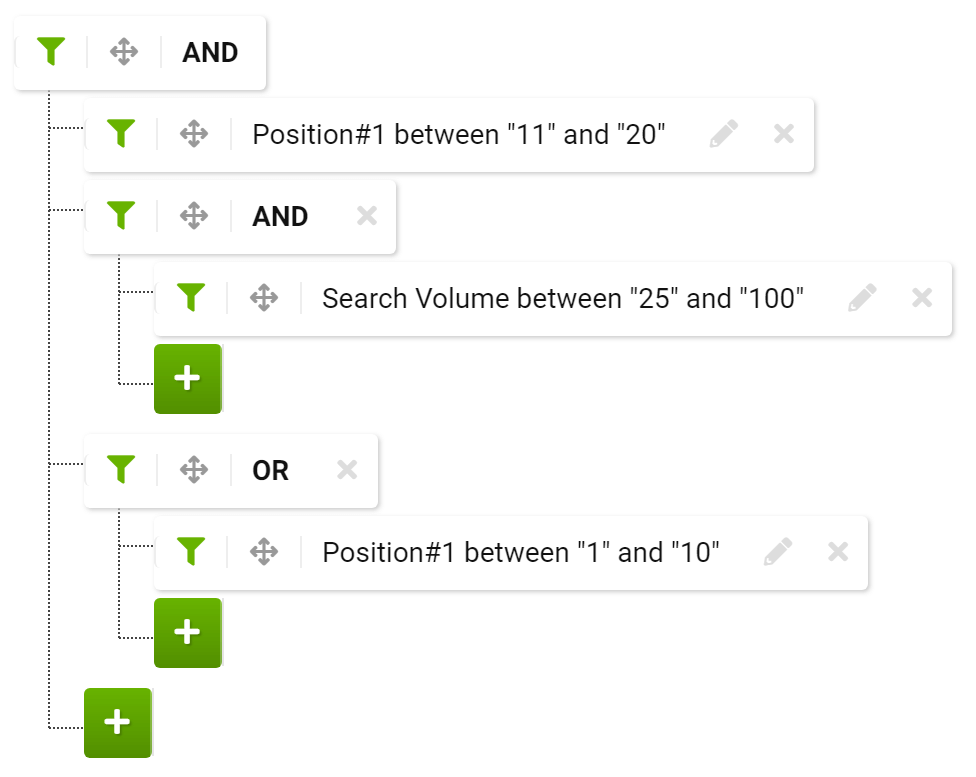
Der „ Expertenfilter “, den Sie über die Schaltfläche „Optionen“ auswählen können, gibt Ihnen die Möglichkeit, Ihre Filterkombinationen weiter zu verfeinern, indem Sie die booleschen Logikmerkmale „Und“ und „Oder“ hinzufügen.
Welche Domain-URLs werden in den SERPs getauscht?
Dank der URL-Änderungstabelle können Sie leicht sehen, welche URLs zwischen bestimmten Daten auf den Suchergebnisseiten von Google ausgetauscht wurden.
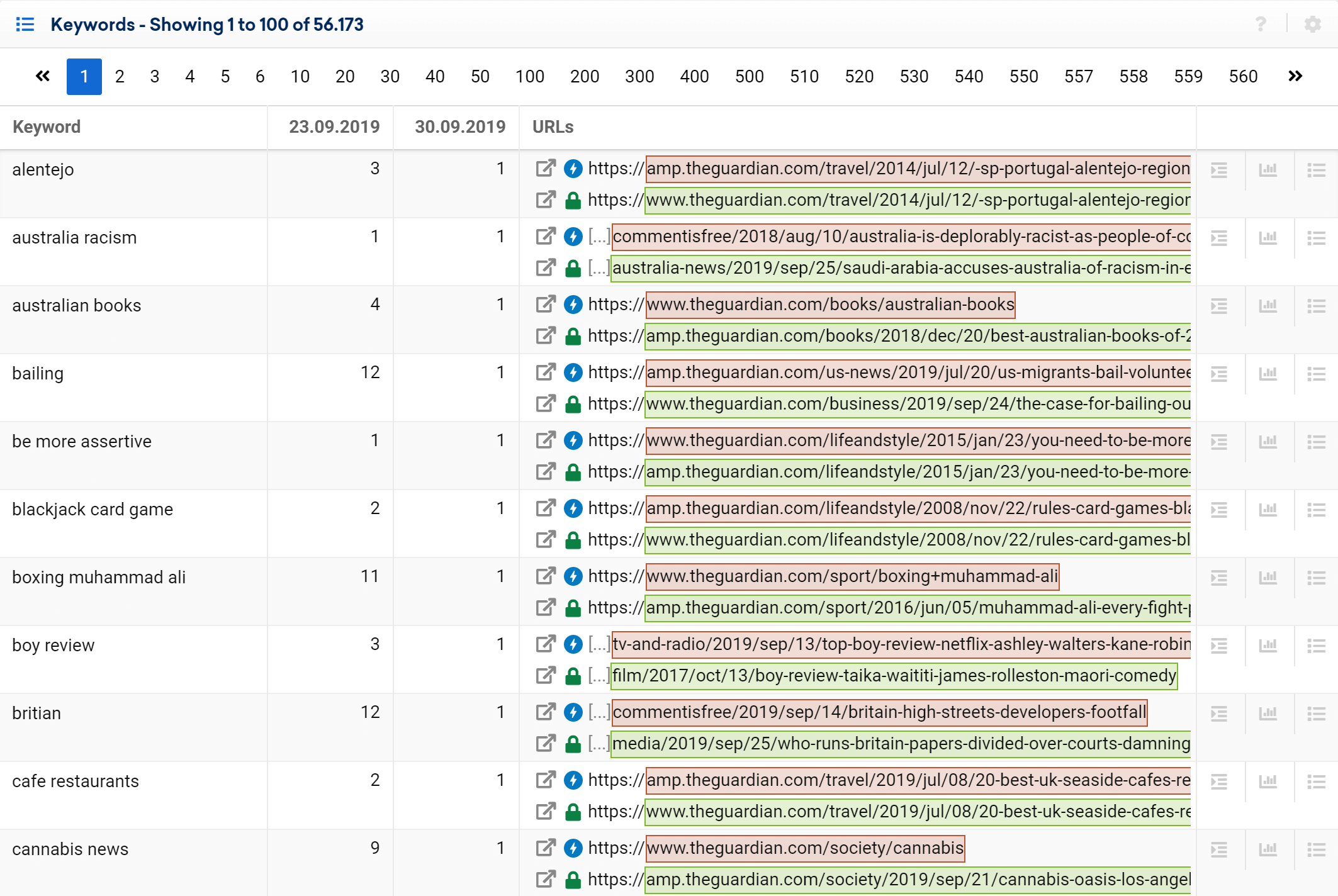
1 Schlüsselwort : Schlüsselwort, für das die Domain rankt
2 Datum Nr. 1 : Rangposition der ersten URL (rot) für dieses Keyword an dem Datum, das als Spaltenüberschrift angezeigt wird

3 Datum Nr. 2: Rangposition der zweiten URL (grün) für dieses Keyword an dem Datum, das als Spaltenüberschrift angezeigt wird
4 Rote URL : URL, die am 1. Datum rangiert hat und am 2. Datum nicht mehr rankt
5 Grüne URL : URL, die am 2. Datum rangiert
6 Snippet-Vorschau : Vorschau des Snippets für dieses spezifische Keyword in den SERPs und seiner wichtigsten Merkmale
7 Keyword-Verlauf anzeigen : Ranking-Verlauf für die Domain- und Keyword-Kombination
8 SERPs anzeigen : zeigt die SERPs für dieses spezifische Keyword
Vor der URL zeigt die Toolbox auch andere Symbole, die bei Ihrer Analyse helfen können: Beschleunigte mobile Seiten haben das AMP-Symbol in der Nähe, während diejenigen, die ein SSL-Protokoll verwenden, das Symbol vorangestellt haben . Zum Schluss das Symbol öffnet diese Seite in einem neuen Browser-Tab.
Wenn die URL zu lang ist, verkürzt die Toolbox sie, indem nur der geänderte Text angezeigt wird: Bewegen Sie die Maus darüber, um die gesamte URL anzuzeigen.
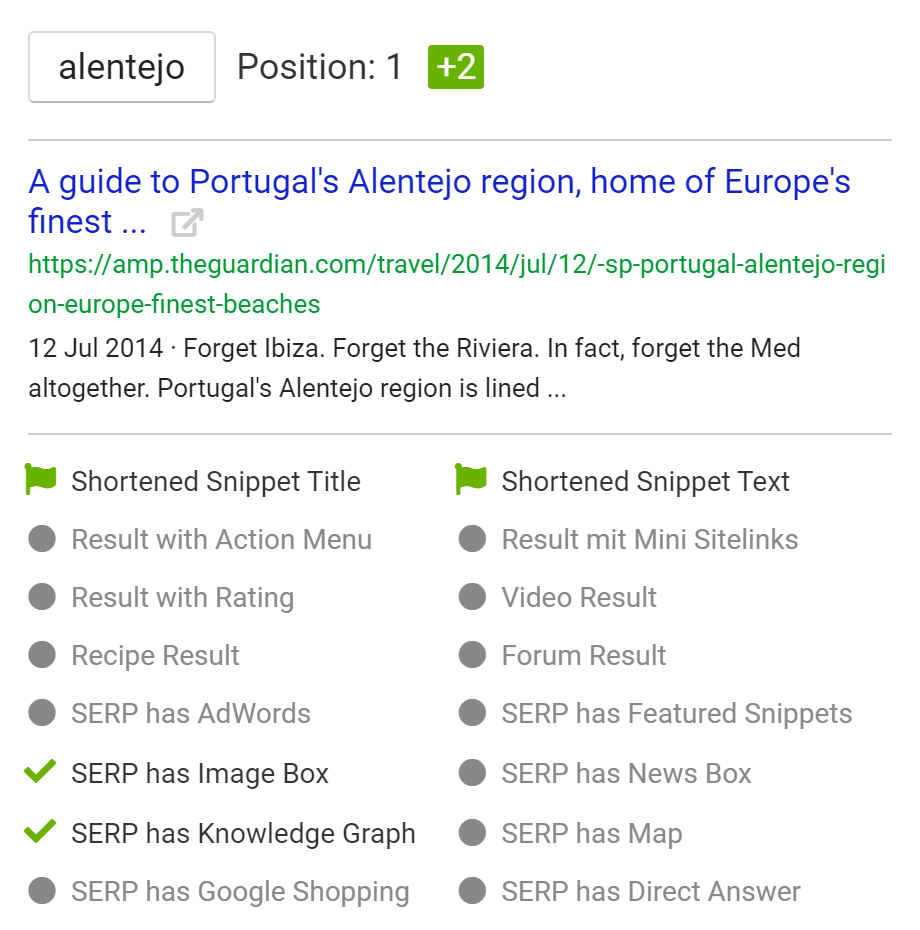
Wie wir bereits gesagt haben, das Symbol erhalten Sie weitere Informationen über das URL- Snippet : Sie müssen nur mit der Maus darüber fahren, um zu sehen, wie Google das Ergebnis in den SERPs anzeigt. Neben dem Ranking-Keyword, der Position und der Positionsänderung im Vergleich zur letzten Woche warnt uns die Toolbox, ob sowohl Titel als auch Text des Snippets gekürzt wurden (wie in diesem Beispiel), und teilt uns andere Merkmale des Ergebnisses und der SERP mit in dem es rangiert. Dies sind wichtige Informationen, um die Snippets Ihrer Website noch weiter zu optimieren und mehr Nutzer zum Anklicken zu bewegen.
Praktische Beispiele zur Verwendung von URL-Änderungen
Stichwort Kannibalisierung
Der Toolbox-Bereich „URL-Änderungen“ kann verwendet werden, um sogenannte „Keyword-Kannibalisierung“-Probleme zu erkennen, was bedeutet, dass zwei oder mehr URLs derselben Domain gleichzeitig für dasselbe Keyword ranken. Dieses Phänomen kann die Website aus vielen Gründen beschädigen, die Sie in unserem Kannibalisierungs-Tutorial herausfinden können.
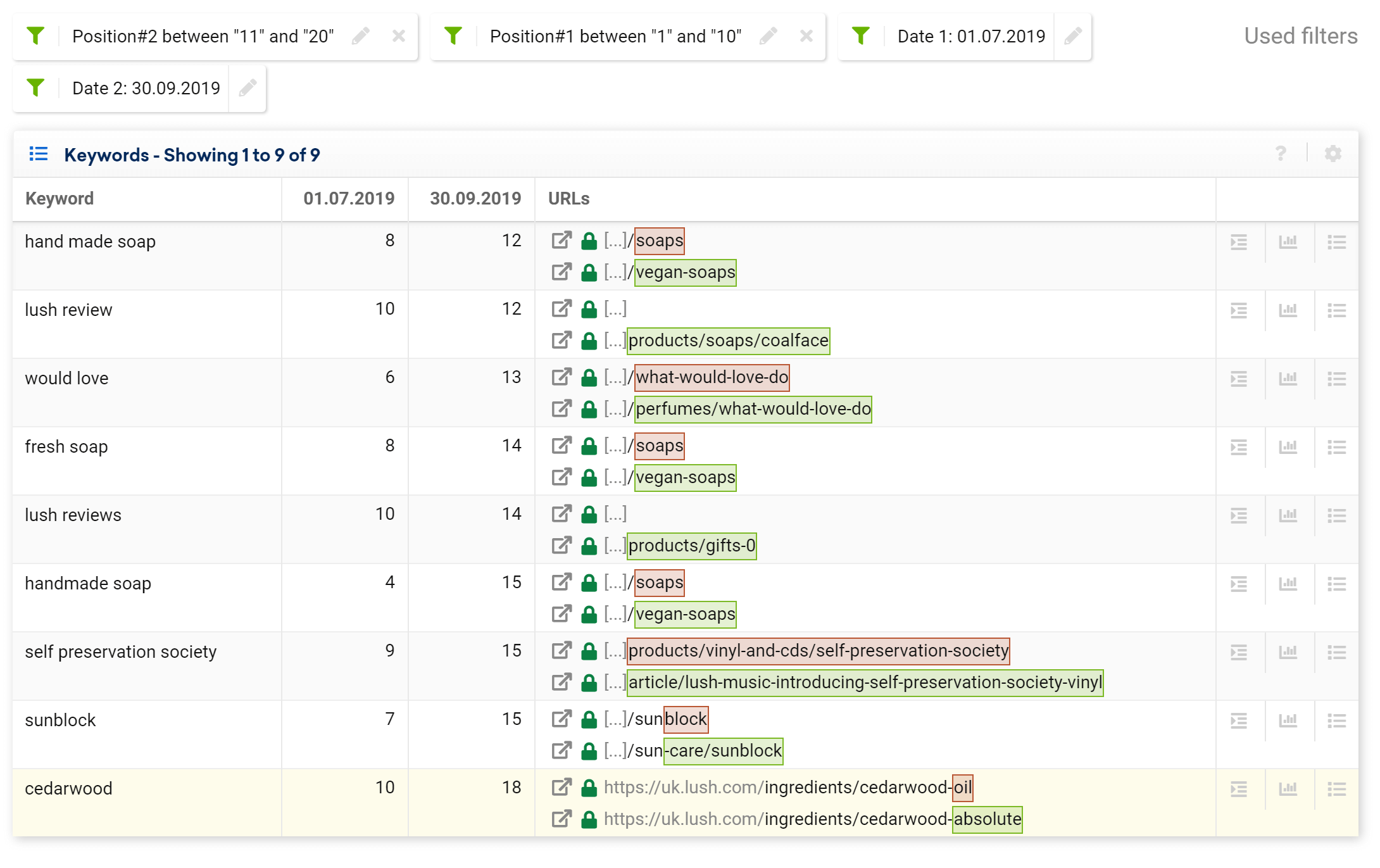
Im obigen Beispiel konnten wir dank der Filter die URLs entdecken, die zwischen den beiden Daten von der ersten auf die zweite Ergebnisseite gesprungen sind. Wenn wir uns auf die letzte „Zedernholz“ konzentrieren, sehen wir, dass die beiden URLs sehr ähnlich sind.
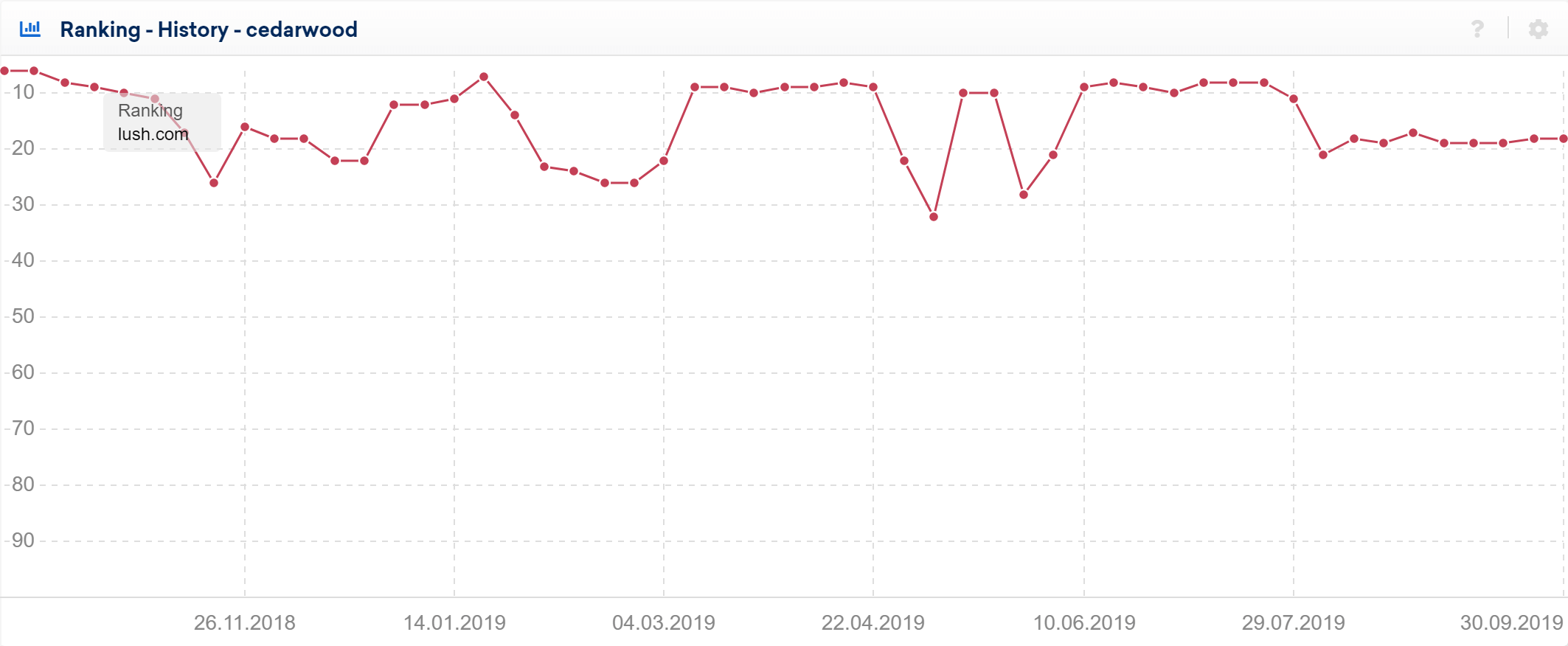
Wenn wir auf das Symbol klicken, sehen wir, dass der Ranking-Verlauf der Domain für dieses Keyword im vergangenen Jahr sehr instabil geworden ist: Die Rankings schwanken von der ersten auf die dritte Ergebnisseite und haben sich jetzt auf der zweiten Seite stabilisiert.
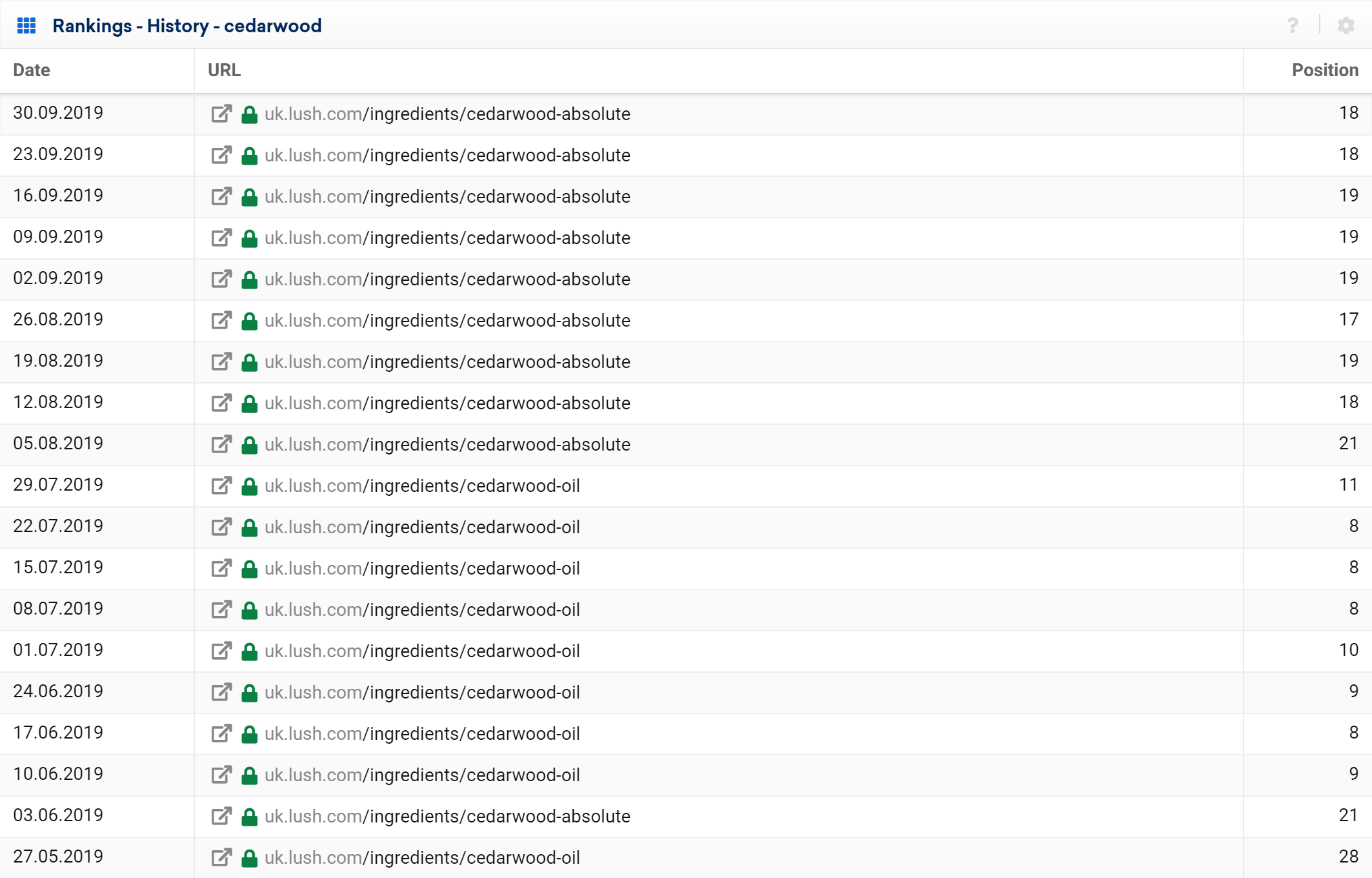
Aus der Tabelle direkt unter dem Diagramm sehen wir, dass die Ursache dieses Problems von den beiden zuvor gesehenen URLs stammt, die von Google in den SERPs ausgetauscht werden, weil sie sehr ähnlichen Inhalt haben.
Neustart
Eine weitere interessante Möglichkeit, das Feature „URL-Änderungen“ zu nutzen, besteht darin, einen Relaunch zu überwachen, um zu prüfen, ob alle URLs von Google richtig interpretiert wurden.
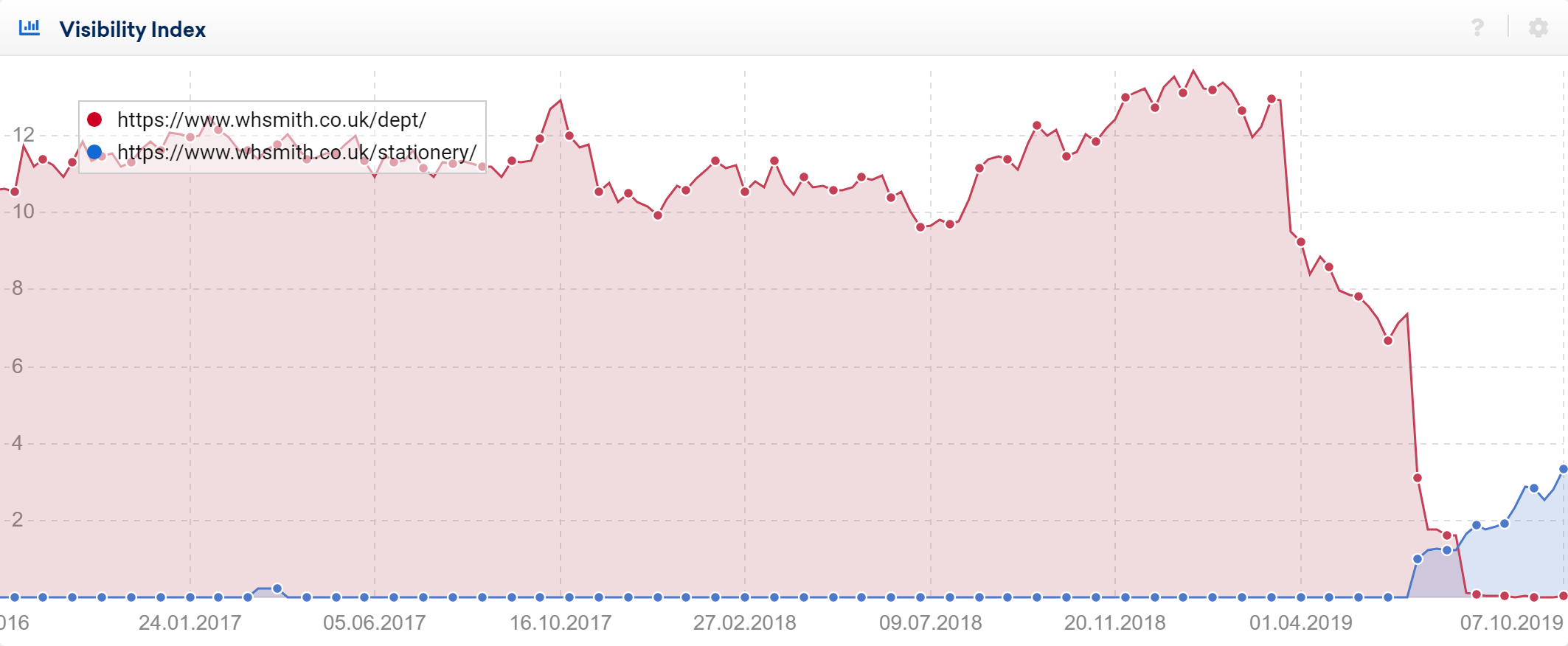
Beispielsweise hat die Domain whsmith.co.uk ihr Verzeichnis https://www.whsmith.co.uk/dept/ auf ihr anderes Verzeichnis https://www.whsmith.co.uk/stationery/ umgeleitet.
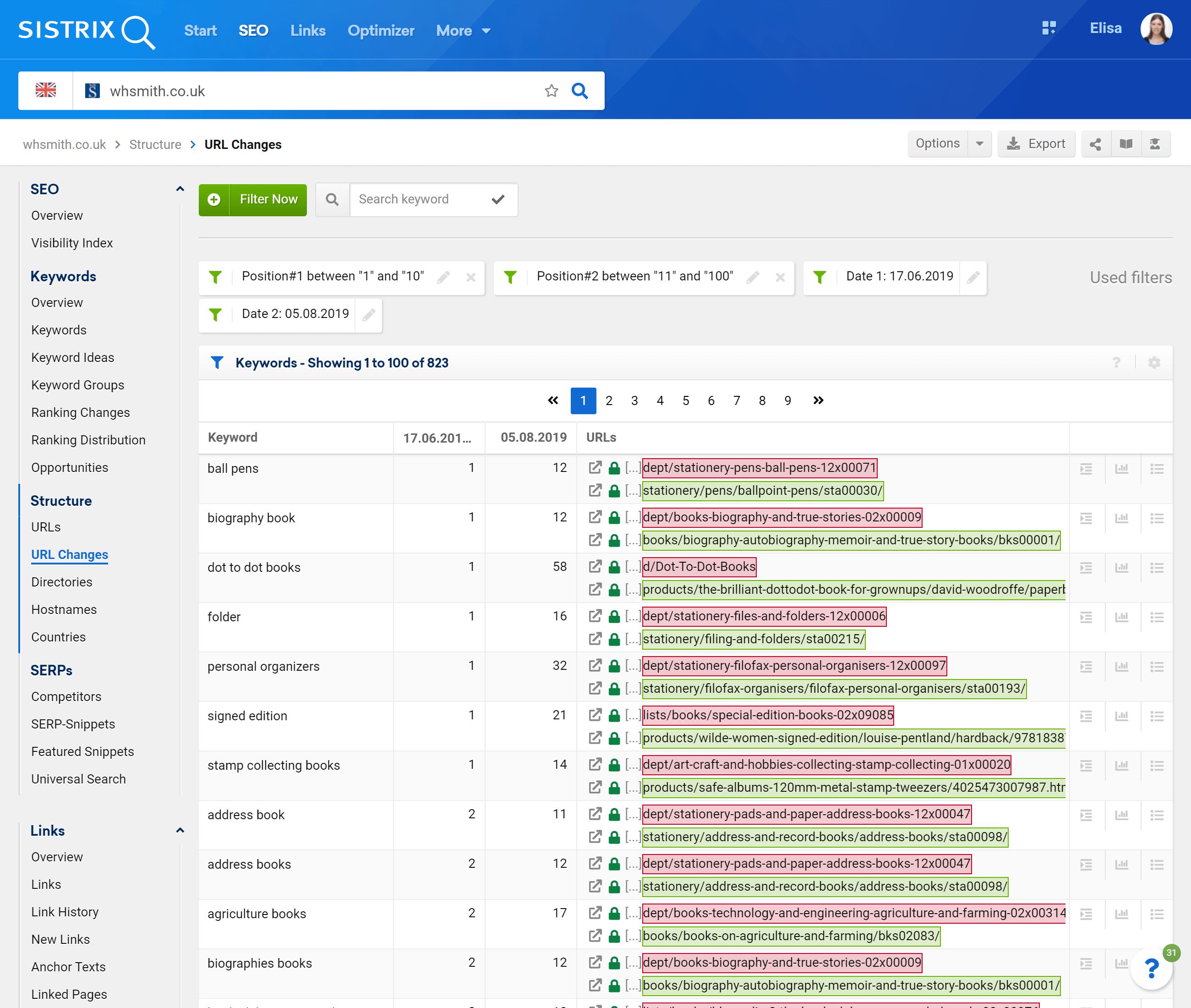
Die Filter im Bereich „URL-Änderungen“ helfen uns zu überprüfen, ob die Rankings durch den Relaunch negativ beeinflusst wurden.
Wir müssen nur als Datum #1 die Woche kurz vor dem Relaunch und als Datum #2 die Woche angeben, in der der Relaunch beendet wurde. Wenn Sie außerdem die verlorenen Top-10-Platzierungen überprüfen möchten, müssen Sie nur die Filter hinzufügen: Position #1: 1 bis 10; Platz #2: 11 bis 100.
Jetzt können Sie sofort sehen, welche URLs vor dem Relaunch rankten und welche jetzt ranken, was sehr nützlich ist, um zu bewerten, welche SEO-Maßnahmen ergriffen werden müssen, um die Situation zu verbessern.
